Слабый или нестабильный сигнал – нередкая проблема в процессе эксплуатации роутера. Причем это касается и бюджетных моделей, и премиального уровня. Часто трудности в работе роутера связаны с неправильными настройками, некорректным расположением в помещении или загруженностью канала. Поэтому в статье мы подробно рассмотрим способы улучшения работы роутера.
Некорректная настройка
Изначально неправильные установки, выливаются в ограничение скорости интернета или сигнала. Поэтому следует перепроверить настройки роутера и если требуется, сменить параметры.
В качестве примера, возьмем доступную модель роутера TP-Link TL-WR741ND. При этом рассматриваемые настройки, аналогичны моделям других производителей. Различия заключаются только в количестве параметров, на что влияет ценовой диапазон и позиционирование, а так же интерфейс.
Производить настройки необходимо в разделе «Беспроводного режима». Как попасть в настройки роутера, описано в отдельном материале ниже. Если производителем предусмотрен переход в настройки через фирменное приложение, следует использовать соответствующую программу, идущую в комплекте с оборудованием или скачиваемую с официального сайта производителя.
Читайте также:
Смена канала
В многоквартирных домах зачастую используются бюджетные роутеры, работающие в частотном диапазоне 2,4-2,4835 ГГц, где для удобства передачи данных, частота поделена на 14 каналов. При этом узкий частотный диапазон приводит к перекрытию смежных каналов. А установленные вблизи точки доступа создают помехи, что ухудшает скорость работы и увеличивает задержки при передаче данных. Ещё хуже, когда несколько роутеров используют один канал.
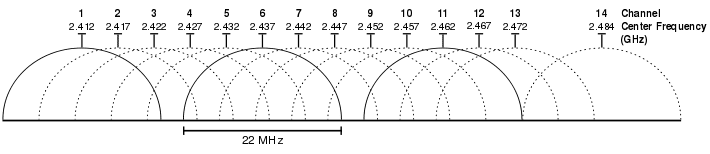
Если в настройках используется автоматический выбор канала, тогда роутер с разной периодичностью проверит состояние сети и переключится на менее загруженный канал. При необходимости данная процедура выполняется вручную. Для этого требуется проанализировать через настольные или мобильные программы нагрузку каналов, а затем задать соответствующий параметр в настройках роутера.
Алгоритм действий:
- Скачиваем приложение Wifi Analyzer на Android смартфон, для просмотра загруженности каналов.
- Затем программу Speedtest.net или аналог для тестирования скорости передачи данных.
- В утилите Speedtest.net смотрим текущие значения скорости интернета, а в Wifi Analyzer — наилучший канал.
- Выставляем предпочтительный канал в настройках роутера.
- После перезагрузки устройства, запускаем повторно Speedtest.net для проверки значений.
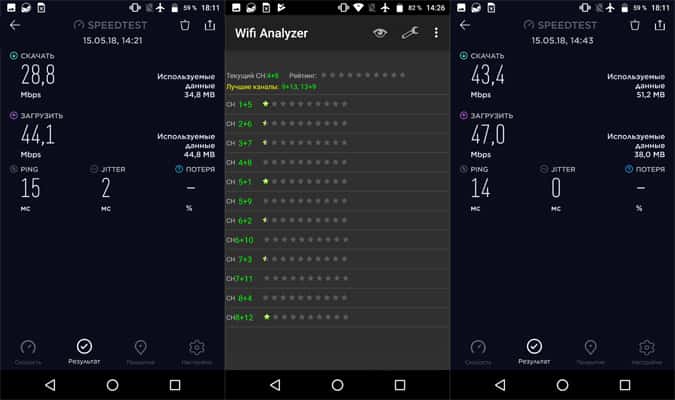
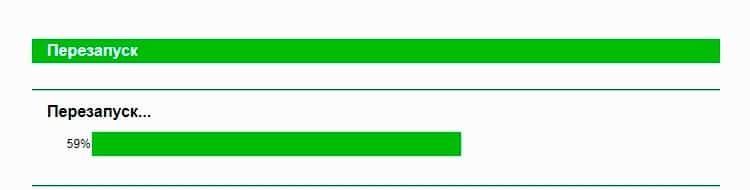
Смена ширины канала
Некоторые «точки доступа» позволяют выбирать ширину канала – 20 или 40 МГц. При большей частоте, пропускная способность увеличивается в два раза, за счет использования дополнительного канала. Из недостатков стоит отметить увеличенное число помех, из-за большего перекрытия смежных каналов. Так же передатчики в мобильных устройствах, редко работают на граничных скоростях роутера, поэтому частоты 20 МГц достаточно в большинстве случаев. Исключение, если в квартире имеется 3-4 потребителя, а скорость работы интернета не упирается в ограничение роутера.
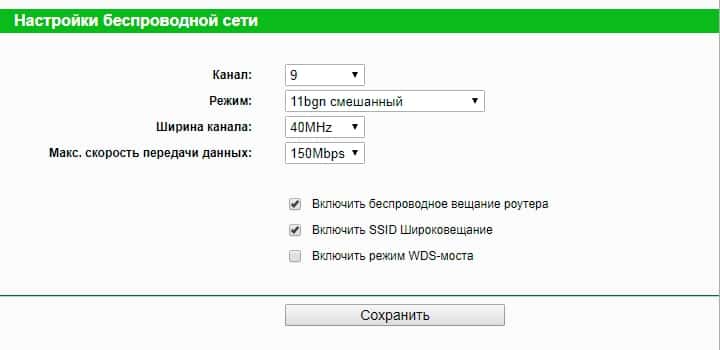
Мощность сигнала
При слабом сигнале, следует заглянуть в расширенные настройки и увеличить мощность передатчика, если изначально установлен низкий или средний параметр.
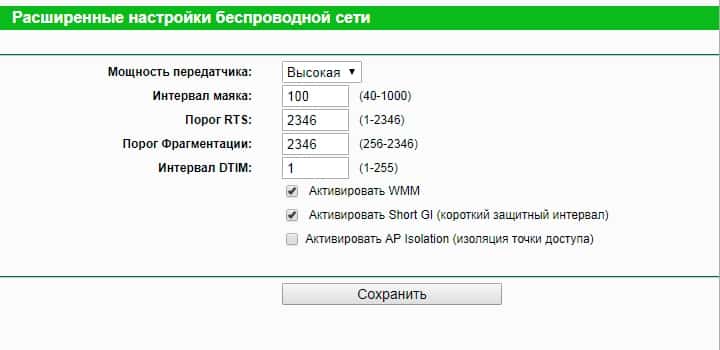
Перейти на использование частоты 5 ГГц
Помимо роутеров, транслирующих сигнал в диапазоне 2.4 ГГц, в продаже имеются модели исключительно на 5 ГГц, но чаще включены оба диапазона. Преимущество 5 ГГц – отсутствие засоренности эфира. На этой частоте не работают микроволновые печи, беспроводные мыши, джойстики и другая аппаратура, создающая помехи. А если в многоквартирном доме проанализировать сигнал при помощи Wifi Analyzer, то в большинстве случаев программа не зафиксирует и одной точки доступа.
Такое явление объясняется низкой площадью покрытия. Сигнал с трудом проходит сквозь стены, благодаря чему сети из двух смежных квартир не пересекаются. Кроме того, если на частоте 2.4 ГГц только 3 не пересекаемых канала из 14 – 1, 6 и 11, то на частоте 5 ГГц – таких каналов 23. Как результат сигнал бесперебойно транслируется на высокой скорости, но только в зоне прямой видимости роутера.
Неправильное расположение точки доступа
В большинстве случаев, компьютер располагается вблизи окна квартиры, там же стоит роутер и проведен интернет-кабель, спущенный с крыши, где находится оборудование провайдера. В результате точка доступа охватывает только часть квартиры.
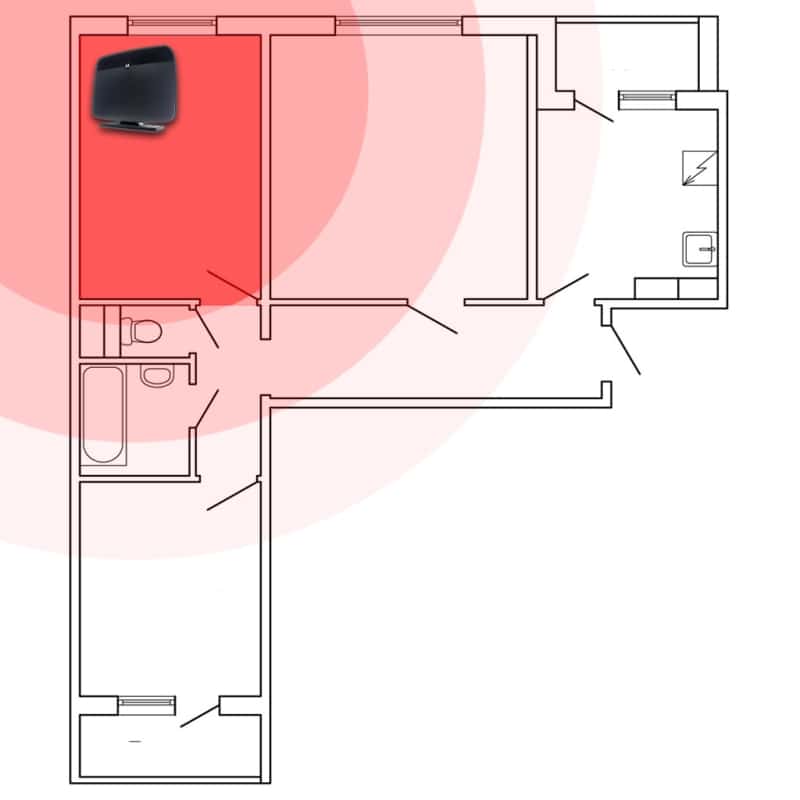
Эффективная дистанция работы 2.4-ГГц роутера, начального ценового диапазона, 8-12 метров. С отдалением и/или преградами в 1-3 стены, сигнал и скорость передачи данных ухудшается, вплоть до обрыва сети. Поэтому для равномерного покрытия всей площади квартиры, следует располагать роутер в центральной части. Ниже несколько планировок квартир, с оптимальным расположением и примерным распространением сигнала.
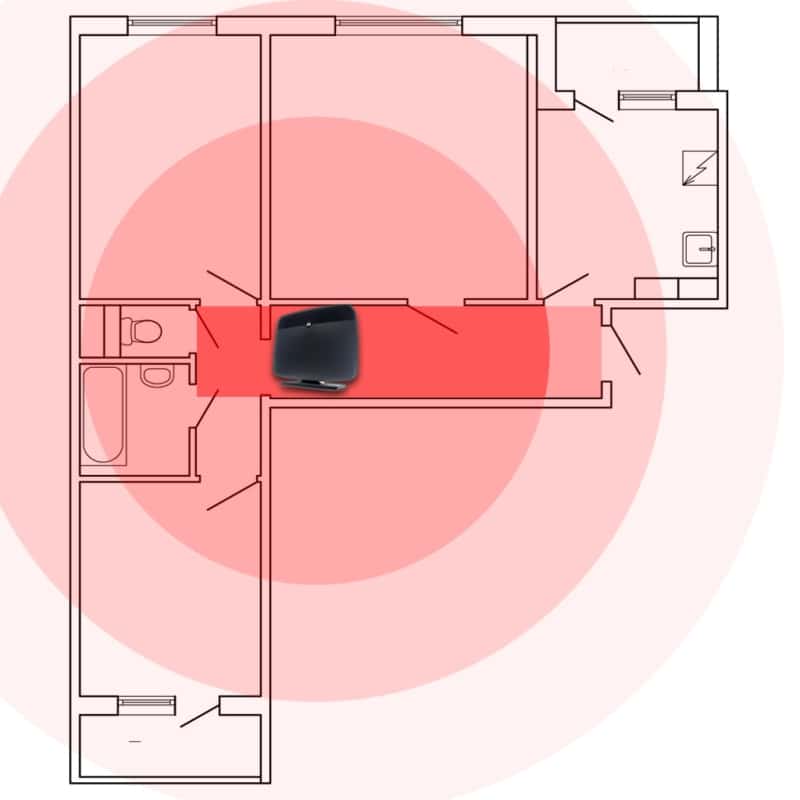
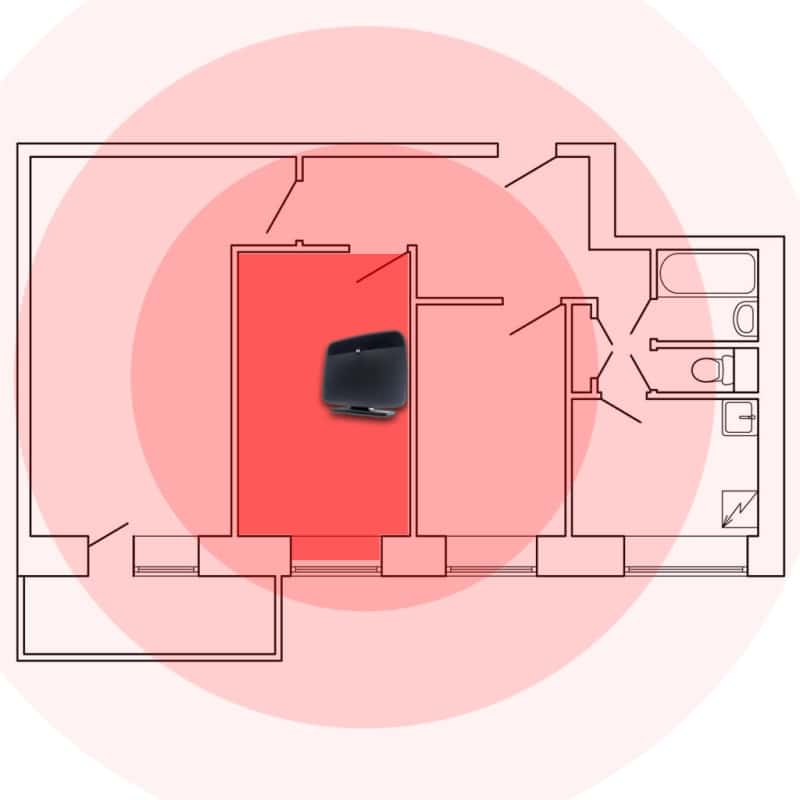
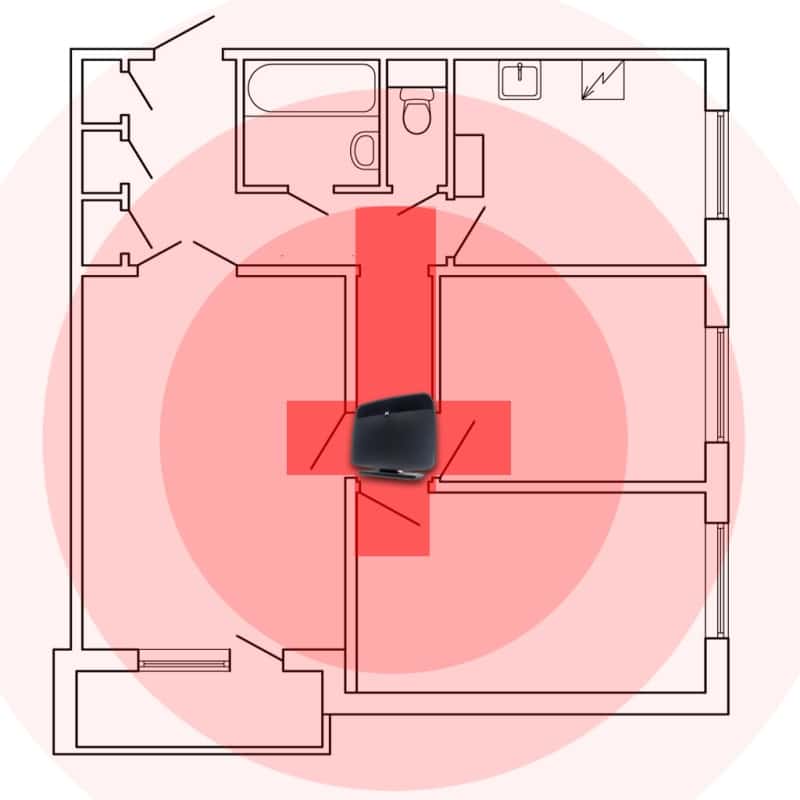
В больших 3 или 4-комнатных квартирах, покрыть всю площадь одному роутеру сложно. Поэтому рационально использовать Wi-Fi репитер (Wi-Fi повторитель) или подключить второй роутер в режиме моста. При использовании Wi-Fi репитера, дополнительное устройство скопирует сеть и усилит площадь покрытия. В режиме моста, появится дополнительная точка доступа.
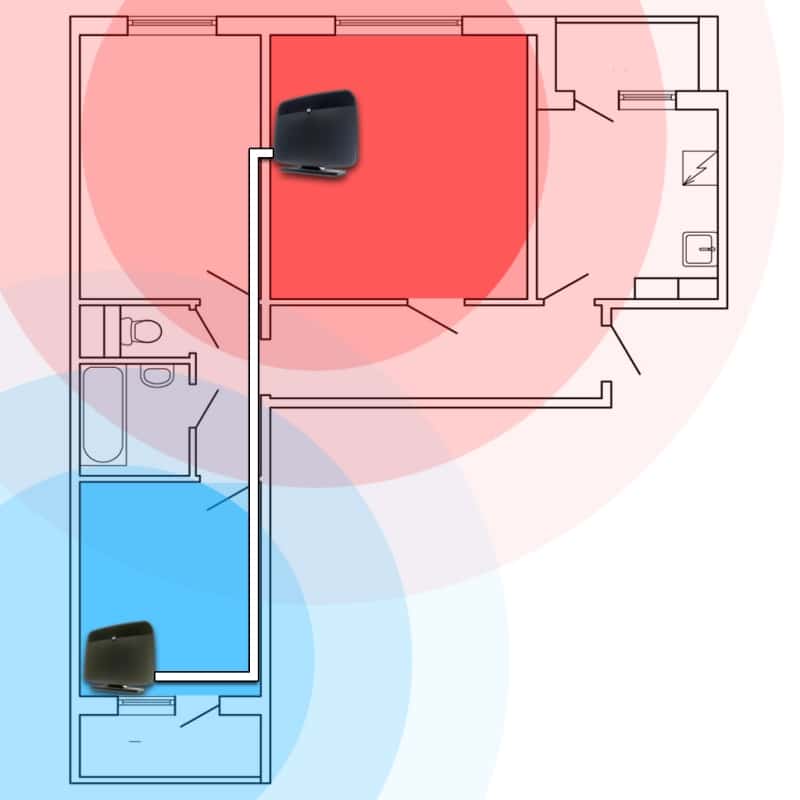
Ещё одна рекомендация – установить роутер на возвышенность: гардероб или на стенку возле потолка, для уменьшения перекрытия сигнала. Так же не следует располагать точку доступа вблизи оборудования с мощным излучением, для исключения помех. Если роутер перегревается, рекомендуется обдумать над элементарным охлаждением.
Вывод
В большинстве случаев, для поднятия скорости передачи данных или улучшения покрытия сигнала, достаточно сменить настройки или выбрать рациональное расположение точки доступа. Если настроить роутер не получается из-за сильных помех, тогда стоит задуматься о покупке нового маршрутизатора, с обязательной поддержкой частоты 5 ГГц.
Иногда улучшить работу помогает смена прошивки. При этом производители быстро прекращают техническую поддержку, если речь о моделях начального ценового диапазона.

